- Auteur Abigail Brown [email protected].
- Public 2024-01-07 19:00.
- Laatst gewijzigd 2025-01-24 12:00.
In een strijd tussen OpenOffice en LibreOffice, welk kantoorsoftwarepakket zou winnen? Ze zijn beide 100% gratis en zijn geweldige alternatieven voor Microsoft Office, maar welke zal de productiviteitstitel voor u of uw organisatie mee naar huis nemen?
Bepalen welke te downloaden kan ingewikkeld zijn, aangezien deze kantoorsuites er vanaf het begin niet anders uitzien. Bovendien zijn zelfs de gedetailleerde verschillen subtiel. Welke suite u kiest, hangt af van uw persoonlijke voorkeur. We hebben beide doorgenomen om een paar bepalende kenmerken te vinden, die je misschien in één richting over het hek kunnen duwen.
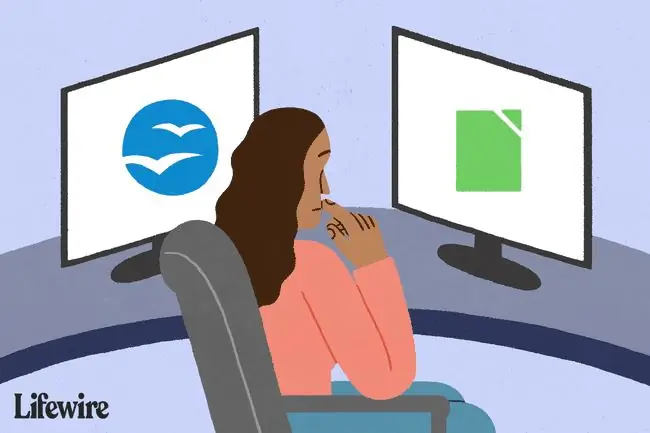
Algemene bevindingen
- Volledige reeks programma's.
- Taalpakket beschikbaar.
- Functierijk.
- Gratis software.
- Uitgebreide applicatiesuite.
- Taalspecifieke installaties beschikbaar.
- Gebruiksvriendelijk.
- Gratis te gebruiken.
Zowel OpenOffice als LibreOffice hebben verschillende componenten waarmee ze suites kunnen worden genoemd. Elk programma heeft een afzonderlijk doel als onderdeel van het geheel.
Deze suites hebben zes programma's, met dezelfde naam en met vergelijkbare functies: Writer (tekstverwerker), Calc (spreadsheets), Impress (presentaties), Draw (diagrammen en illustraties), Base (databases) en Math (wiskunde vergelijkingen en formules).
LibreOffice en OpenOffice kunnen worden geïnstalleerd op Linux-, Windows- en macOS-besturingssystemen en beide ondersteunen een reeks talen. Met OpenOffice kunt u de volledige suite in de door u gewenste taal installeren of eerst de suite downloaden en vervolgens een taalpakket installeren. LibreOffice heeft ook een enorme reeks taalspecifieke installaties, maar je moet LibreOffice vanaf het begin in die taal krijgen; je kunt later geen taalpakket installeren.
Installatie: Programmabeschikbaarheid
- Wordt uitgevoerd vanuit de cloud, externe schijf of lokale map.
- Geen installatie vereist.
- Compatibel met andere kantoorsoftware.
- Volledige draagbare versie.
- Werkt met Windows OS.
- Werkt vanaf USB, cloud of lokale schijf.
Beide zijn draagbaar, wat inhoudt dat je de draagbare LibreOffice bijvoorbeeld op een flashstation of een enkele map op je computer kunt installeren en het vervolgens kunt transporteren waar je maar wilt, terwijl je dezelfde instellingen behoudt. OpenOffice portable werkt op dezelfde manier.
Een verschil tussen deze twee kantoorsuites, als het gaat om de beschikbaarheid van programma's, is dat je met OpenOffice, als je wilt, alleen Writer of alleen Calc kunt installeren in plaats van de hele suite. Bij het installeren van LibreOffice is uw enige optie echter om alles te installeren, zelfs als u niet van plan bent om elk programma te gebruiken.
Als u beperkte ruimte op de harde schijf heeft, vermijd dan LibreOffice, aangezien de hele suite meer ruimte in beslag neemt dan een of twee OpenOffice-programma's. Aan de andere kant kunnen beide suites op draagbare apparaten worden geïnstalleerd. Dus als je een externe harde schijf of andere USB-drives hebt, is dat een andere optie.
Ondersteunde formaten: Microsoft-compatibiliteit
- Kan Microsoft-bestanden openen.
- Kan opslaan in oudere MS-formaten.
- Kan niet opslaan in de huidige MS Office-indelingen.
- Kan MS-bestanden openen en gebruiken.
- Kan opslaan in Microsoft-formaat.
- Beperkte opmaakproblemen.
Een grote motivator om OpenOffice te verkiezen boven LibreOffice, of omgekeerd, is om het programma te kiezen dat de bestanden kan openen die u vaak gebruikt. Dat wil zeggen, welke bestanden kan elk programma in de suite openen en - net zo belangrijk in sommige situaties - in welke formaten kunnen documenten worden opgeslagen? Dit is een belangrijke vraag om te stellen als je te maken hebt met bestanden die zijn gemaakt in of zullen worden geopend met andere programma's zoals Microsoft Word, Excel of PowerPoint.
Als u bijvoorbeeld DOCX-bestanden van Microsoft Word in een van deze programma's wilt openen, moet u van tevoren weten of het programma het bestand kan openen, of het het bestand in hetzelfde formaat kan opslaan, of dat u om een ander formaat te kiezen.
Gratis tekstverwerkers alternatieven voor MS Word
OpenOffice kan alle onderstaande bestandstypen openen. Dat betekent dat als je een bestand hebt dat eindigt met een van deze bestandsextensies, je het kunt openen met een OpenOffice-programma:
123, 602, BMP, CGM, CSV, DBF, DIF, DOC, DOCM, DOCX, DOT, DOTM, DOTX, DXF, EMF, EPS, GIF, HTM, HTML, HWP, JPG, JTD, JTT, MET, MML, ODB, ODF, ODG, ODM, ODP, ODS, ODT, OTG, OTH, OTP, OTS, OTT, PBM, PCD, PCT, PCX, PDB, PDF, PGM, PLT, PNG, POT, POTM, POTX, PPM, PPS, PPT, PPTM, PPTX, PSD, PSW, PXL, RAS, RTF, SDA, SDC, SDD, SDP, SDW, SGF, SGL, SGV, SLK, SMF, STD, STI, STW, SVM, SXD, SXG, SXI, SXM, SXW, TGA, TIF, TXT, UOF, UOP, UOS, UOT, VOR, WB2, WK1, WKS, WMF, WPD, XBM, XLS, XLSB, XLSM, XLSX, XLT, XLTM, XLTX, XLW, XML, XPM
Een belangrijke uitzondering die van belang is bij het kiezen tussen LibreOffice en OpenOffice, zijn de indelingen waarin bestanden kunnen worden opgeslagen; de bestanden die deze programma's kunnen maken. OpenOffice Writer kan bijvoorbeeld DOCX-bestanden openen, maar het kan niet terug naar datzelfde formaat opslaan. Omdat het het maken van DOCX-bestanden niet ondersteunt, moet je het nieuwste MS Word-formaat opslaan in iets anders zoals DOC, ODT of RTF.
OpenOffice Calc heeft dezelfde beperking als het gaat om XLSX-bestanden. Het kan die bestanden openen, maar niet terug opslaan naar hetzelfde formaat. Hetzelfde geldt voor Impress- en PPTX-bestanden, en Base- en ACCDB-bestanden.
Hier volgen alle bestandsindelingen die LibreOffice-programma's kunnen openen, maar niet in die indeling kunnen opslaan. Met andere woorden, net als bij OpenOffice kunnen deze bestanden in een LibreOffice-programma worden geladen, maar wanneer het tijd is om het bestand op te slaan, moet u een ander formaat kiezen dat wordt ondersteund als Opslaan als-formaat:
123, 602, ABW, BMP, CFR, CGM, CMX, CWK, DOCM, DOTM, DOTX, DUMMY, DXF, EMF, EPS, FB2, GIF, HQX, HWP, JPEG, JPG, KEY, LRF, LWP, MCW, MET, MW, MWD, NX^D, ODM, OTH, PBM, PCD, PCT, PCX, PDB, PDF, PGM, PICT, POTX, PPM, PPTM, PSD, PUB, RAS, SGF, SVG, SVM, SYLK, TGA, UOF, VDX, VSD, VSDM, VSDX, WB2, WK1, WKS, WMF, WN, WPD, WPG, WPS, XLC, XLK, XLM, XLSB, XLSM, XLTM, XLTX, XLW, ZABW, ZIP
Aan de andere kant is dit een lijst van de bestandsindelingen die LibreOffice ondersteunt voor openen en opslaan, wat betekent dat u het bestand kunt openen en bewerken, en ook kunt opslaan in dat formaat:
CSV, DBF, DIF, DOC, DOCX, DOT, FODS, FODT, HTML, ODG, ODP, ODS, ODT, OTP, OTS, OTT, POT, POTM, PPSX, PPT, PPTX, RTF, SLK, STC, STW, SXC, SXI, SXW, TXT, UOP, UOS, XLS, XLSX, XLT, XML
Zoals je kunt zien aan die lijst met bestandsextensies, ondersteunt LibreOffice de nieuwste bestandsindelingen van Microsoft voor Excel, Word en PowerPoint volledig. Als u op zoek bent naar een geweldig alternatief voor Microsoft Office dat zowel MS Office-indelingen maakt als deze bestanden bewerkt, is LibreOffice wellicht de beste optie.
Apps: mobiele functionaliteit
- Gratis Android-app.
- Premium iOS-app.
- Volledig functioneel.
- Gratis Android-app maakt openen en bewerken mogelijk.
- Gratis Remote-app voor iOS en Android.
- Bedien presentaties vanaf de telefoon.
Als mobiele toegang belangrijk voor je is, overweeg dan welke suite smartphones en tablets ondersteunt. Hoewel de functies van OpenOffice en LibreOffice alleen volledig worden gerealiseerd via de desktopsoftware, zijn er mobiele apps van beide ontwikkelaars die de functionaliteit van het desktopprogramma uitbreiden of een vergelijkbare service bieden voor mobiele apparaten.
AndrOpen Office is de OpenOffice-app voor Androids. De app is gratis. Voor iOS kost Office 700 $ 5,99. Met beide apps krijgt u toegang tot Writer, Calc, Impress, Draw en Math. U kunt zien welke bestandsindelingen worden ondersteund en wat u ermee kunt doen als u die downloadlink volgt.
Er is ook een lite-versie die gratis is maar advertenties heeft, geen toegang tot cloudopslag en enkele functies mist die in de betaalde versie worden gevonden.
Er zijn twee gratis LibreOffice-apps beschikbaar, maar deze hebben twee verschillende toepassingen. Collabora Office is een Android-app op basis van LibreOffice die veelvoorkomende bestandsindelingen zoals DOCX, XLSX, PPTS en meer opent en bewerkt.
Een andere gratis LibreOffice-app heet Impress Remote, voor zowel iOS als Android. Hiermee kunt u Impress-presentaties vanaf uw telefoon bedienen, zodat u tijdens het presenteren door de kamer kunt lopen.
Eindoordeel: te dichtbij om te bellen
Beide suites met kantoorsoftwaretoepassingen zijn rijk aan functies en gemakkelijk te gebruiken. De krachtige programma's zijn gebruiksvriendelijk met intuïtieve menu's en hulpmiddelen, hoewel u OpenOffice misschien iets vertrouwder zult vinden. LibreOffice heeft meer functionaliteit als het gaat om opslaan in Microsoft Office-bestandsindelingen, maar dat kan worden omzeild door oudere bestandsindelingen in OpenOffice te gebruiken.
Het komt erop neer dat, aangezien beide gratis te gebruiken zijn, je niet fout kunt gaan. Probeer welke je ook kiest. Als je niet tevreden bent met de eerste suite, download dan de tweede.






